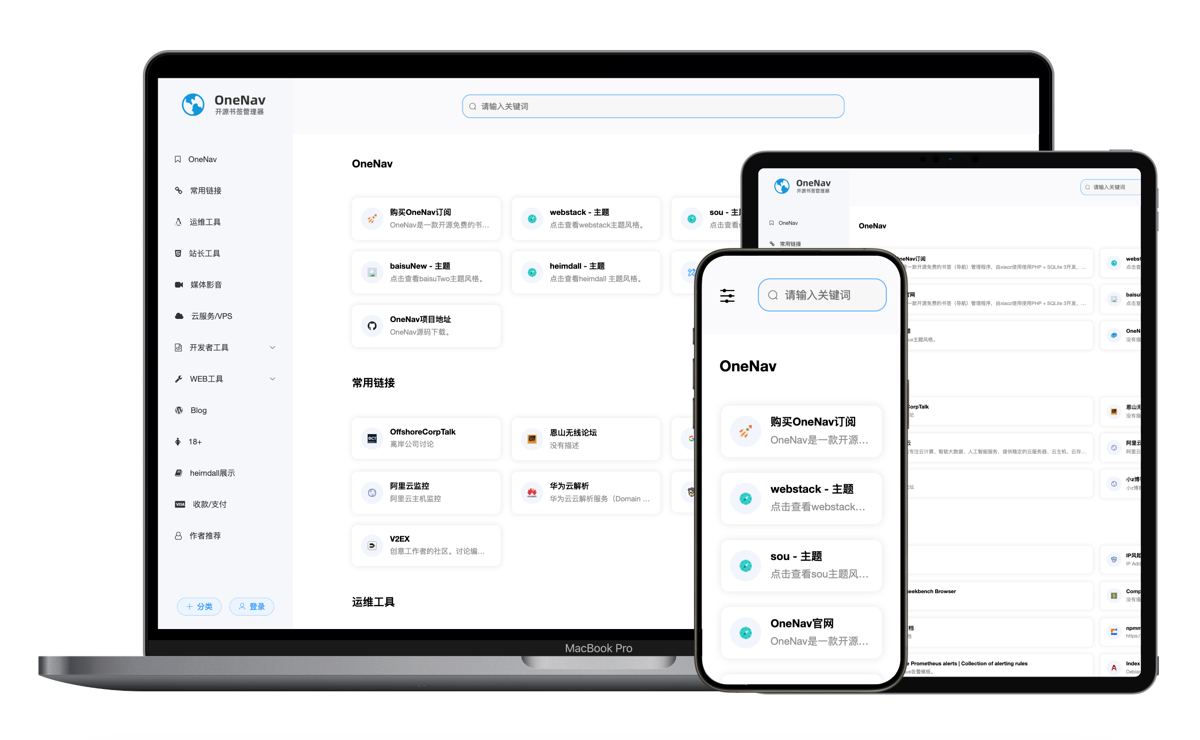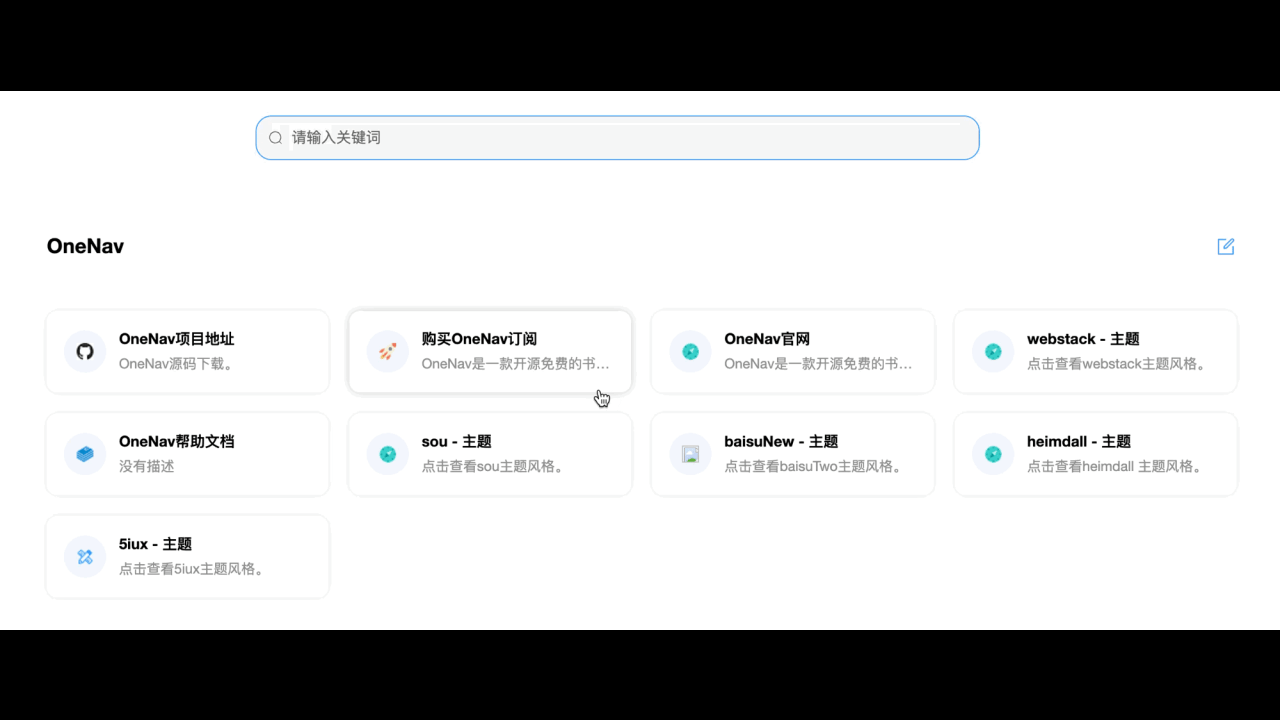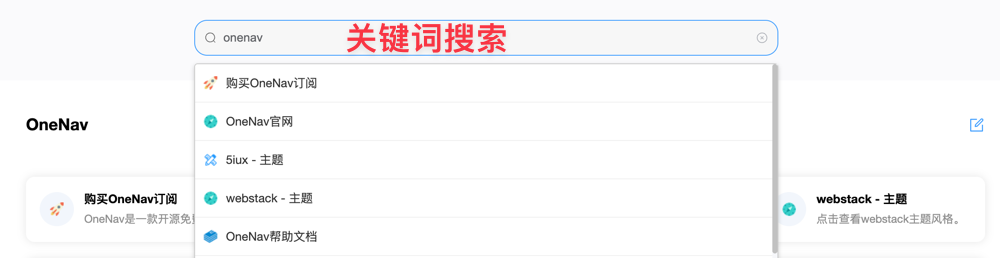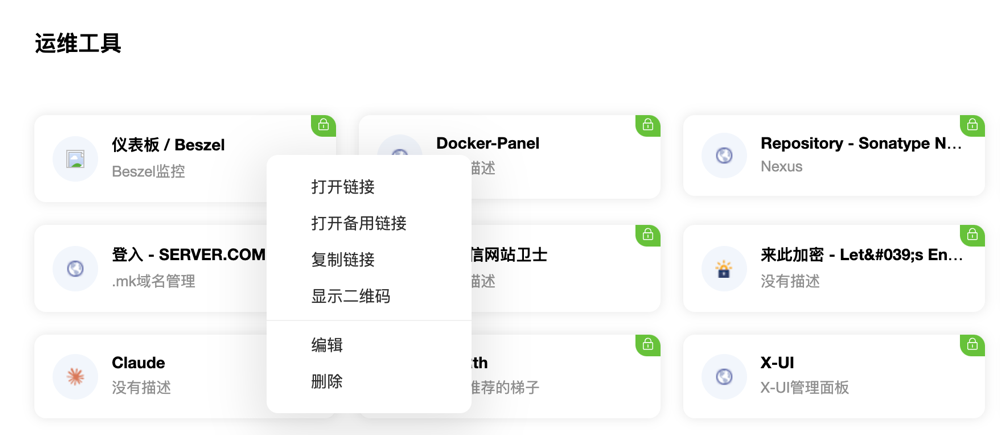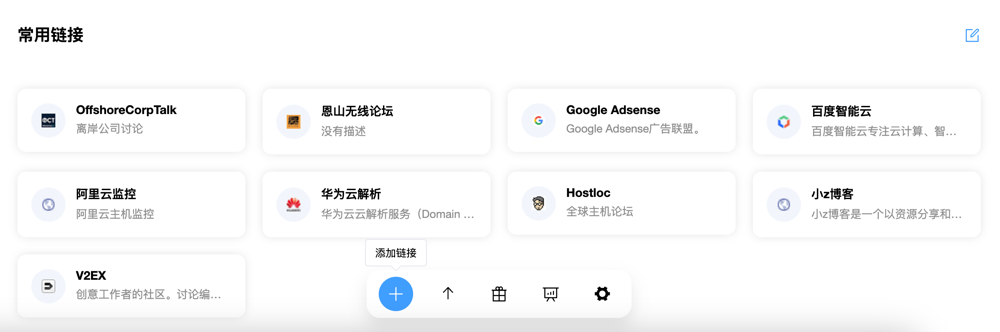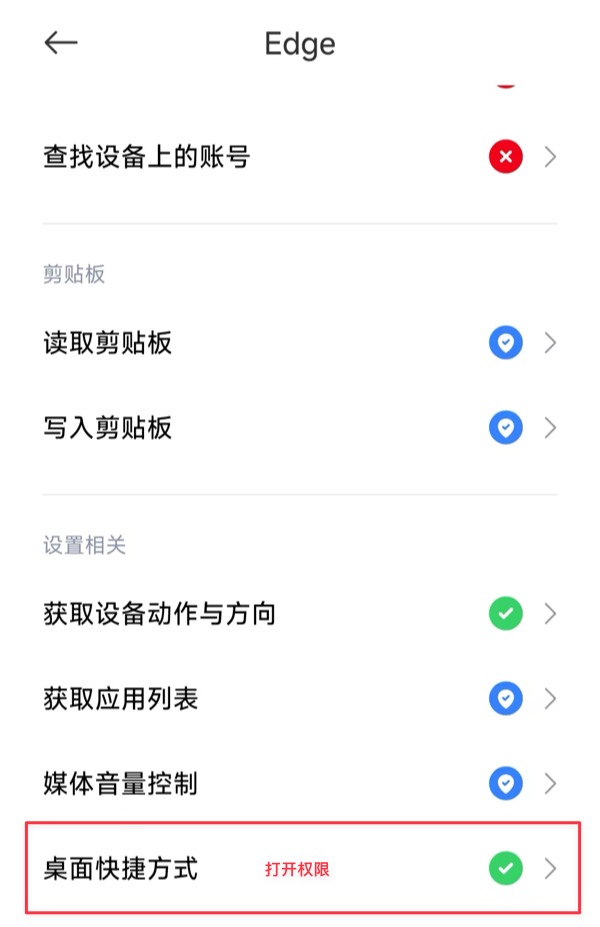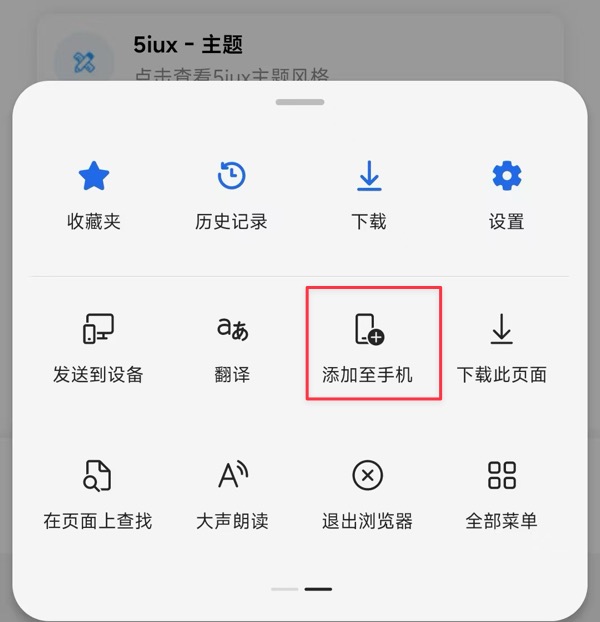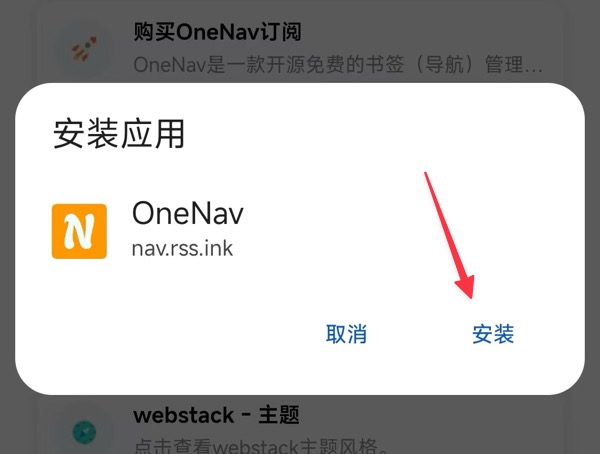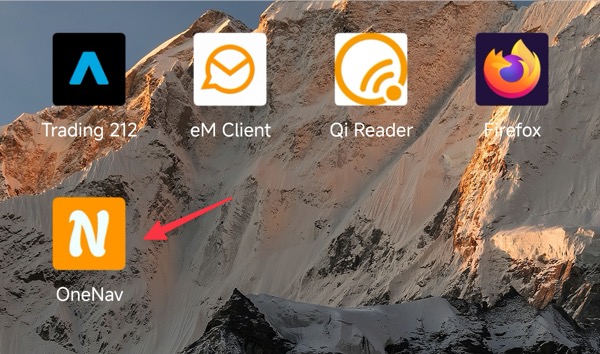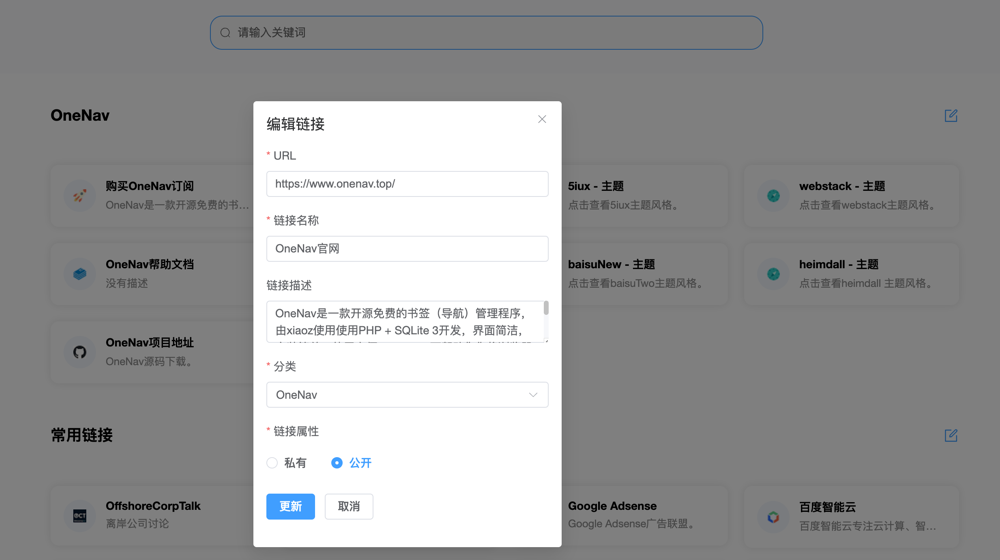|
|
1 year ago | |
|---|---|---|
| class | 1 year ago | |
| controller | 1 year ago | |
| data | 1 year ago | |
| db | 1 year ago | |
| functions | 2 years ago | |
| static | 1 year ago | |
| templates | 1 year ago | |
| .htaccess | 3 years ago | |
| LICENSE | 4 years ago | |
| README.md | 1 year ago | |
| README_EN.md | 1 year ago | |
| auto_install.json | 1 year ago | |
| config.simple.php | 1 year ago | |
| favicon.ico | 4 years ago | |
| index.php | 4 years ago | |
| nginx.rewrite | 1 year ago | |
| version.txt | 1 year ago | |
README.md
OneNav
中文 | English
OneNav 是一款功能强大且简洁高效的浏览器书签管理器,支持集中式管理书签,完美解决跨设备、跨平台、跨浏览器的同步与访问难题,实现一处部署、随处访问。它不仅安装简单、界面简洁、操作方便,还可与浏览器扩展(插件)配合使用,为你带来更加高效便捷的书签管理体验。
强大的链接拖拽排序
在default2主题中你可以自由的拖动链接快速排序。
注意:需要登录后,点击链接图标才能触发拖拽,点击其他区域无法拖拽!!!
书签搜索
通过顶部的搜索框,可以通过关键词模糊搜索匹配的链接,然后快速打开。
右键菜单
当您将鼠标移动到链接后,可以点击鼠标右键调出右键菜单,右键菜单支持:打开链接、打开备用链接、复制链接、显示二维码、编辑链接、删除链接等快捷操作。
需要特别说明的是打开备用链接,OneNav在很早的版本中就支持了这个功能,该功能适用于以下情况:
- 您在NAS中部署了一个服务,现在想内网访问内网IP,外网访问外网域名
- 那么你可以将外网域名添加到主链接中,将内网IP添加到备用链接中
- 通过default2主题的右键菜单,根据您的情况访问主链接或备用链接
注意:如果没有添加备用链接,则右键菜单不会出现【打开备用链接】按钮。
底部工具栏
底部工具栏默认对访客隐藏,只有党管理员登录后才会显示,支持5个操作按钮,分别是:添加链接、返回顶部、订阅管理、系统状态、后台管理。
支持PWA应用
PWA(Progressive Web App)是一种结合网页和原生应用优势的技术,default2主题已经支持PWA,现在可以像APP一样在手机上使用OneNav,下面以Edge手机浏览器举例说明。
需要先对Edge手机浏览器进行权限设置 - 其他权限 - 打开桌面快捷方式这个权限。
打开Edge底部的工具菜单栏 - 找到『添加至手机』
然后确认安装。
安装完毕后手机桌面上会出现一个【OneNav】图标,点击图标就能像APP一样使用OneNav啦。
前台编辑
default2 主题使书签分类和链接管理更加高效,所有的添加、编辑、修改和删除操作都可以在前台通过弹窗完成,无需进入后台,从而大大提升了管理效率。
特别声明:未经作者允许,请勿将OneNav进行获利行为或进行商业行为,亦不得用于非法用途,否则自行承担相应法律责任!!!
功能特色
- 支持后台管理
- 支持私有链接
- 支持Chrome/Firefox/Edge书签批量导入
- 支持多种主题风格
- 支持链接信息自动识别
- 支持API
- 支持Docker部署
- 支持二级分类
- 支持浏览器扩展(插件)
- 支持后台一键在线升级
- 支持链接拖拽排序
- 支持PWA应用
- 手机版后台
安装
常规安装:
- 需安装PHP环境,并确保支持SQLite3
- 下载源码解压到站点根目录
- 访问首页根据提示初始化用户名/密码
- 访问后台:
http://IP/index.php?c=login
Docker部署:
docker run -itd --name="onenav" -p 80:80 \
-v /data/onenav:/data/wwwroot/default/data \
helloz/onenav
- 第一个
80是自定义访问端口,可以自行修改,第二个80是容器端口,请勿修改 /data/onenav:本机挂载目录,用于持久存储Onenav数据
更多说明,请参考帮助文档:https://dwz.ovh/onenav
Demo
- 官方演示站点:http://demo.onenav.top/
- 账号/密码:
xiaoz/xiaoz.me
OneNav交流群
鸣谢
感谢@百素/@itushan的代码贡献及主题开发,以及其它OneNav贡献者和使用者,名字太多无法一一列举,还请谅解。
OneNav诞生离不开以下项目,在此表示感谢(排名不分先后)。